ttf文件怎么打开
打开TTF文件的方法主要有以下几种:
使用字体管理工具 - Windows系统内置的字体查看器可直接双击TTF文件预览 - 专业工具如FontForge(免费开源)或FontLab(付费)可编辑TTF文件 - 推荐使用NexusFont进行字体管理和批量预览
通过操作系统安装 - Windows:右键TTF文件 > 安装 - macOS:双击TTF文件 > 点击"安装字体"按钮 - Linux:将文件复制到/usr/share/fonts/目录
使用设计软件 - Adobe系列软件(Photoshop/Illustrator)安装后可在字体列表调用 - CorelDRAW等矢量软件支持直接调用已安装的TTF字体
在线工具预览 - FontDrop(fontdrop.info)支持拖拽TTF文件在线预览 - Transfonter可在线转换并预览字体效果
注意事项: - 编辑TTF需要专业字体设计知识 - 安装前建议先预览确认字体效果 - 商业字体需注意版权许可
ttf文件打开后如何安装到电脑上?
安装TTF字体文件到电脑的步骤如下:
Windows系统安装方法 1. 双击打开下载的TTF文件,预览窗口将自动弹出 2. 点击预览窗口左上角的"安装"按钮 3. 等待进度条完成,字体将自动安装到系统字体库 4. 对于批量安装,可全选多个TTF文件后右键选择"安装"
macOS系统安装方法 1. 双击TTF文件将自动启动字体册应用 2. 点击字体预览窗口右下角的"安装字体"按钮 3. 安装完成后可在字体册中查看已安装的字体
专业用户可选方案
- 手动安装路径:
- Windows:将TTF文件复制到C:\Windows\Fonts
- macOS:将TTF文件拖拽到/Library/Fonts(系统级)或~/Library/Fonts(用户级)
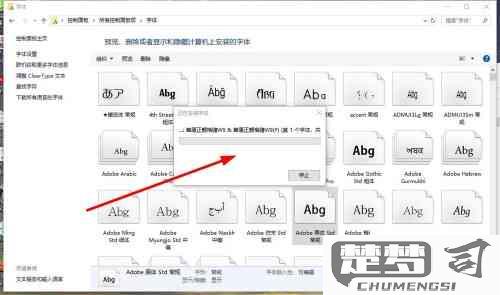
安装后验证 1. 打开文字处理软件(如Word) 2. 在字体选择下拉列表中查找新安装的字体名称 3. 如未显示,尝试重启应用程序或系统
注意事项 - 安装前建议关闭所有办公软件 - 某些专业设计软件可能需要单独刷新字体列表 - 企业环境可能需要管理员权限才能安装系统级字体 - 字体文件来源需确保安全,避免携带恶意代码
故障排除 - 如遇安装失败,可尝试: 1. 右键TTF文件选择"以管理员身份安装" 2. 检查字体文件是否完整(正常TTF文件大小通常在几十KB到几MB之间) 3. 临时关闭杀毒软件后重试
有哪些软件可以打开ttf文件?
以下是能够打开TTF字体文件的常见软件分类及具体工具:
一、专业字体管理工具 1. FontForge(跨平台开源) - 支持编辑和转换TTF文件 - 可查看字体轮廓、元数据及字符映射表 2. FontCreator(Windows) - 高精度字体编辑功能 - 支持批量导出字体样本
二、操作系统内置工具 1. Windows字体查看器 - 右键TTF文件 > 选择"预览" - 显示基本字体样式和字符集 2. macOS字体册 - 双击TTF自动加载 - 提供字体家族管理功能
三、通用设计软件 1. Adobe Photoshop/Illustrator - 通过字符面板调用TTF字体 - 需先安装到系统字体目录 2. CorelDRAW - 支持直接拖放TTF文件到设计界面
四、开发工具 1. Glyphs(Mac专属) - 专业级字体设计IDE - 支持Python脚本自动化处理 2. BirdFont - 网页版即时预览功能 - 可导出为多种字体格式
五、在线工具 1. FontDrop(浏览器访问) - 拖拽上传即时渲染 - 显示OpenType特性表 2. TransType(跨平台) - 云端字体格式转换 - 支持批量处理
注意事项: - 编辑TTF需要专业软件,普通查看可用系统自带工具 - 商业字体注意版权限制 - 开发场景建议使用FontForge保持兼容性
打开ttf文件后如何编辑字体?
编辑TTF字体文件需要专业工具和基础排版知识,以下是具体操作步骤:
选择专业字体编辑软件 - FontForge(免费开源跨平台) - Glyphs(Mac平台专业工具) - FontLab(Windows/Mac专业版) - BirdFont(简易在线编辑器)
安装字体编辑环境 - 安装Python(FontForge脚本依赖) - 准备备用字体文件(防止原文件损坏) - 关闭杀毒软件(某些字体工具可能被误报)
具体编辑操作流程
`pythonimport fontforge font = fontforge.open("original.ttf") glyph = font["A"] # 选择要编辑的字符 glyph.foreground = fontforge.foreground() # 进入编辑模式 glyph.transform((1.1,0,0,1.1,0,0)) # 缩放变形示例 font.generate("modified.ttf") # 导出新字体
`关键编辑功能实现 - 字形修改:直接拖动贝塞尔曲线控制点 - 间距调整:修改字距表(Metrics→Set Width) - 字符映射:Encoding→Reencode转换编码 - 矢量优化:Element→Simplify简化路径
注意事项 - 编辑前必须备份原文件 - 修改后需重新生成字体提示(hinting) - 商业字体需确认版权许可 - 导出时选择TrueType轮廓格式
测试验证 - 使用FontValidator检查错误 - 在不同DPI设备上测试渲染效果 - 检查字符编码映射是否正确
建议初次使用者先从FontForge开始,其社区文档完善且有大量教程资源。复杂修改建议分多次小幅度调整,每次修改后生成测试版本。
